Kako popraviti Nemate dozvolu za spremanje na ovu lokaciju u sustavu Windows

Kada Windows prikaže pogrešku "Nemate dopuštenje za spremanje na ovoj lokaciji", to će vas spriječiti u spremanju datoteka u željene mape.
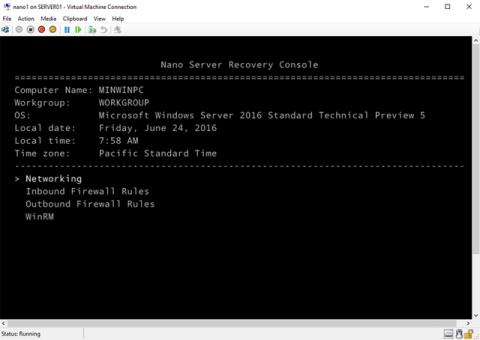
Sada korisnici mogu koristiti Windows Server 2016 . Ovo izdanje odražava moderne IT trendove i hibridnu povezanost s uslugama u oblaku. Ovaj članak će vam predstaviti 10 najboljih značajki sustava Windows Server 2016.
1. Nano poslužitelj
Nano Server može se pohvaliti instalacijom koja je 92 posto manja od opcije instalacije Windows Server grafičkog korisničkog sučelja (GUI). Osim toga, sljedeći uvjerljivi razlozi mogu vas natjerati da pokrenete radna opterećenja Nano za Windows Server:
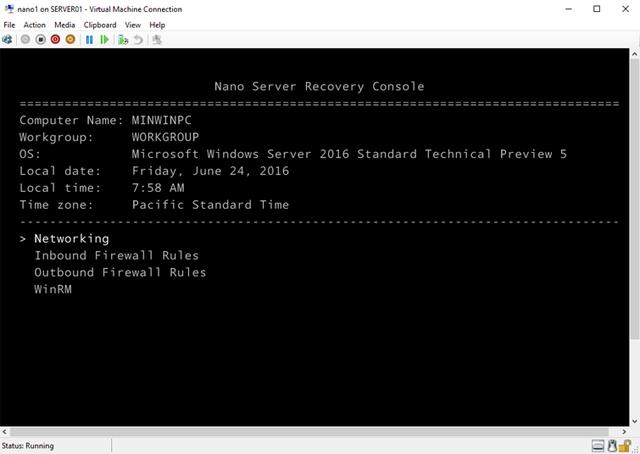
Pogledajte više: Stvorite virtualne strojeve pomoću Hyper-V na Windows 8 i Windows 10
Nano je dizajniran za potpuno daljinsko upravljanje. Međutim, Nano uključuje minimalno lokalno sučelje za upravljanje pod nazivom "Nano Server Recovery Console" koje omogućuje izvođenje zadataka početne konfiguracije.
2. Kontejner (kontejner)
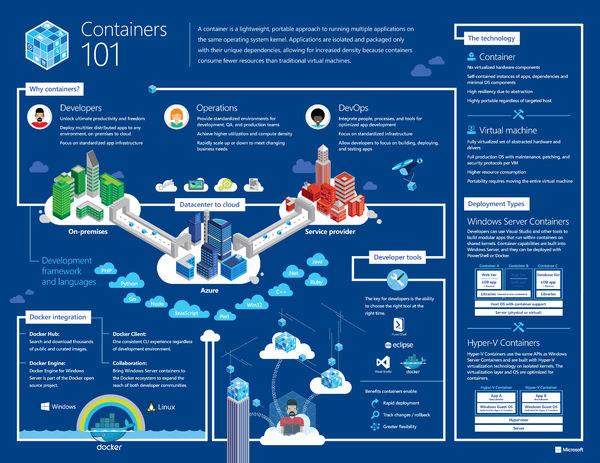
Microsoft radi s razvojnim timom Dockera na dovođenju spremnika temeljenih na Dockeru na Windows Server. Do sada su spremnici gotovo u potpunosti postojali u svijetu otvorenog koda Linux/UNIX. Omogućuju vam brzo odvajanje aplikacija i usluga radi lakšeg upravljanja. Windows Server 2016 nudi dvije različite vrste usluga Windows Sever spremnika:
3. Način sigurnog pokretanja Linuxa
Način sigurnog pokretanja dio je specifikacije Unified Extensible Firmware Interface (UEFI) koja štiti okruženje za pokretanje poslužitelja od infekcije rootkitovima ili drugim zlonamjernim softverom za pokretanje.
Problem sa sigurnosnim pokretanjem temeljenim na Windows poslužitelju je taj što će se vaš poslužitelj srušiti ako pokušate stvoriti virtualni stroj Hyper-V generacije 2 temeljen na Linuxu jer upravljački program kernela Linuxa nije pouzdani uređaj. Tehnički, UEFI firmware virtualnog stroja prikazuje pogrešku "Failed Secure Boot Verification" i zaustavlja pokretanje.
Čini se da inženjerski timovi Windows Servera i Azurea vole Linux. Dakle, sada možemo implementirati Linux virtualne strojeve u Windows Server 2016 Hyper-V bez ikakvih problema bez potrebe za onemogućavanjem značajke Secure Boot.
4. ReFS
Otporni datotečni sustav (ReFS) već je dugo prisutan na Windows Serveru. U sustavu Windows Server 2016 korisnici konačno mogu koristiti stabilnu verziju ReFS-a. ReFS je otporan datotečni sustav visokih performansi koji se koristi s radnim opterećenjima Storage Spaces Direct i Hyper-V.
5. Storage Spaces Direct značajka
Storage Spaces je izvrsna značajka Windows Servera koja pomaže administratorima stvoriti fleksibilniji rezervni prostor na disku. Značajka Storage Spaces Direct u sustavu Windows Server 2016 nadograđena je značajka Storage Spaces koja omogućuje čvorovima u failover clusteru korištenje lokalne pohrane unutar ovog klastera, bez potrebe za korištenjem zajedničke pohrane (storage fabric).
6. ADFS v4
Active Directory Federation Services (ADFS) uloga je Windows poslužitelja koja podržava identitet temeljen na zahtjevima (token). Određivanje identiteta temeljeno na zahtjevima ključno je zahvaljujući potrebi za jedinstvenom provjerom autentičnosti (SSO) između lokalnog Active Directoryja i raznih usluga temeljenih na oblaku.
ADFS v4 u sustavu Windows Server 2016 konačno donosi podršku za autentifikaciju temeljenu na OpenID vezi, višefaktorsku autentifikaciju (MFA) i "hibridni uvjetni pristup". Ova tehnologija omogućuje ADFS-u da odgovori kada atributi korisnika ili uređaja nisu u skladu sa sigurnosnim pravilima na obje krajnje točke odnosa povjerenja.
7. Ugniježđena virtualizacija (ugniježđena virtualizacija)
Ugniježđena virtualizacija odnosi se na mogućnosti virtualnog stroja preko virtualnog poslužitelja. Ugniježđena virtualizacija dolazi u obzir kada tvrtka želi implementirati dodatne Hyper-V poslužitelje i treba minimizirati troškove hardvera.
8. Hyper-V virtualni hardver
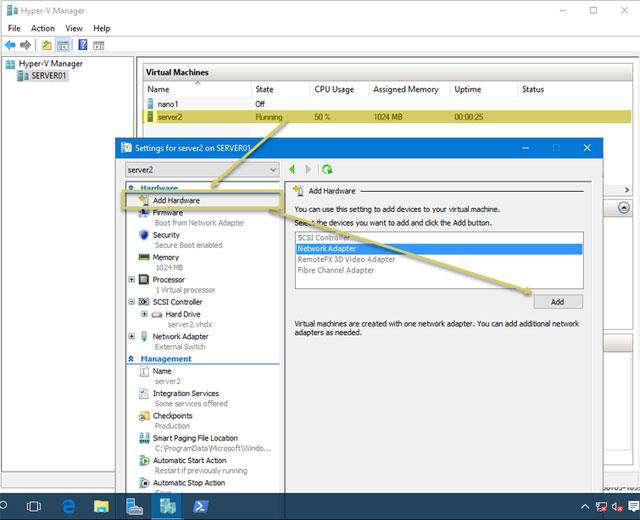
Hyper-V Server omogućuje dodavanje virtualnog hardvera ili podešavanje RAM-a dodijeljenog virtualnom stroju. Međutim, prije nego što izvršite ove promjene, prvo morate isključiti virtualni stroj. Sada, u sustavu Windows Server 2016, možemo dodati virtualni hardver dok su virtualni strojevi na mreži i rade.
9. PowerShell Direct
U sustavu Windows Server 2012 R2, Hyper-V administratori obično izvode daljinsko upravljanje virtualnim strojevima koji se temelje na Windows PowerShell- u na sličan način kao i fizički poslužitelji. U sustavu Windows Server 2016, PowerShell udaljene naredbe sada imaju -VM* parametre koji omogućuju PowerShell da se pošalje izravno u Hyper-V host virtualna računala.
Invoke-Command -VMName 'server2' -ScriptBlock {Stop-Service -Name Spooler} -Credential 'tomsitprotim' -Verbose
Koristili smo novi parametar -VMName naredbi Invoke-Command za pokretanje naredbi Stop-Service na Hyper-V virtualnom stroju pod nazivom server2.
10. Oklopljeni VM
Nova uloga poslužitelja Host Guardian Service je host značajke zaštićenog virtualnog stroja. Windows Server 2016 ima osigurane virtualne strojeve, omogućujući dublju, sofisticiraniju kontrolu nad pristupom Hyper-V virtualnom računalu.
Na primjer, Hyper-V host može imati virtualne strojeve od više korisnika i mora osigurati da različite grupe Hyper-V administratora mogu pristupiti samo određenim virtualnim strojevima. Korištenjem šifriranja pogona BitLocker za šifriranje virtualnih tvrdih diskova virtualnih strojeva, zaštićeni virtualni strojevi mogu riješiti taj problem.
Vidi više:
Kada Windows prikaže pogrešku "Nemate dopuštenje za spremanje na ovoj lokaciji", to će vas spriječiti u spremanju datoteka u željene mape.
Syslog Server važan je dio arsenala IT administratora, osobito kada je riječ o upravljanju zapisima događaja na centraliziranoj lokaciji.
Pogreška 524: Došlo je do isteka vremena je kod HTTP statusa specifičan za Cloudflare koji označava da je veza s poslužiteljem zatvorena zbog isteka vremena.
Šifra pogreške 0x80070570 uobičajena je poruka o pogrešci na računalima, prijenosnim računalima i tabletima s operativnim sustavom Windows 10. Međutim, pojavljuje se i na računalima s operativnim sustavima Windows 8.1, Windows 8, Windows 7 ili starijim.
Pogreška plavog ekrana smrti BSOD PAGE_FAULT_IN_NONPAGED_AREA ili STOP 0x00000050 je pogreška koja se često pojavljuje nakon instaliranja upravljačkog programa hardverskog uređaja ili nakon instaliranja ili ažuriranja novog softvera, au nekim slučajevima uzrok je pogreška zbog oštećene NTFS particije.
Interna pogreška Video Scheduler također je smrtonosna pogreška plavog ekrana, ova se pogreška često pojavljuje na Windows 10 i Windows 8.1. Ovaj članak će vam pokazati neke načine za ispravljanje ove pogreške.
Da biste ubrzali pokretanje sustava Windows 10 i smanjili vrijeme pokretanja, u nastavku su navedeni koraci koje morate slijediti kako biste uklonili Epic iz pokretanja sustava Windows i spriječili pokretanje programa Epic Launcher sa sustavom Windows 10.
Ne biste trebali spremati datoteke na radnu površinu. Postoje bolji načini za pohranu računalnih datoteka i održavanje radne površine urednom. Sljedeći članak pokazat će vam učinkovitija mjesta za spremanje datoteka u sustavu Windows 10.
Bez obzira na razlog, ponekad ćete morati prilagoditi svjetlinu zaslona kako bi odgovarala različitim uvjetima osvjetljenja i namjenama. Ako trebate promatrati detalje slike ili gledati film, morate povećati svjetlinu. Nasuprot tome, možda ćete htjeti smanjiti svjetlinu kako biste zaštitili bateriju prijenosnog računala.
Budi li se vaše računalo nasumično i pojavljuje li se prozor s natpisom "Provjeravam ažuriranja"? Obično je to zbog programa MoUSOCoreWorker.exe - Microsoftovog zadatka koji pomaže u koordinaciji instalacije Windows ažuriranja.








